-
728x90반응형
PS.VxWorks 로 프로젝트를 진행하기 이전에 Oracle VM VitualBox 를 이용하여 Windows XP 가상머신을 만들어
Wind River Workbench 3.1 버전을 설치하여 환경구축을 하는 과정에 대해서 리포팅한다.
기존은 Vmware Workstaion 을 사용하여 가상머신을 만들어사용하다가 VitualBox 를 접하게되어 VitualBox를
사용하여 가상머신을 만들어 보았다.
Oracle VM VitualBox 를 이용한 XP 가상머신 만들기
• Oracle VM VitualBox 실행 > 새로만들기(N) 선택

• 가상머신 이름을 입력하고 생성될 OS의 종류와 버전을 선택한다.

• 가상 머신 메모리를 할당한다
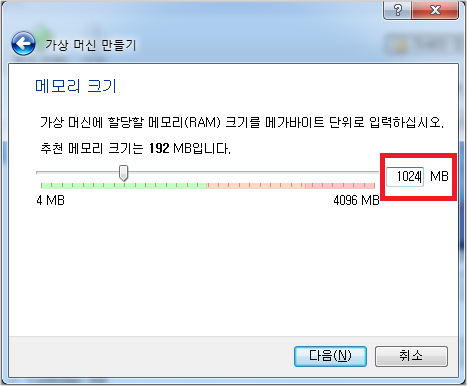
• 생성된 가상머신 L-TSF_xp 를 선택 후 설정(S)을 선택한다
• 저장소 > CD/DVD 장치 추가 하기 > 디스크선택하기
• 준비된 XP ios 파일을 선택한다
• XP ios 파일이 등록된 것 을 확인하고 가상머신을 실행한다.
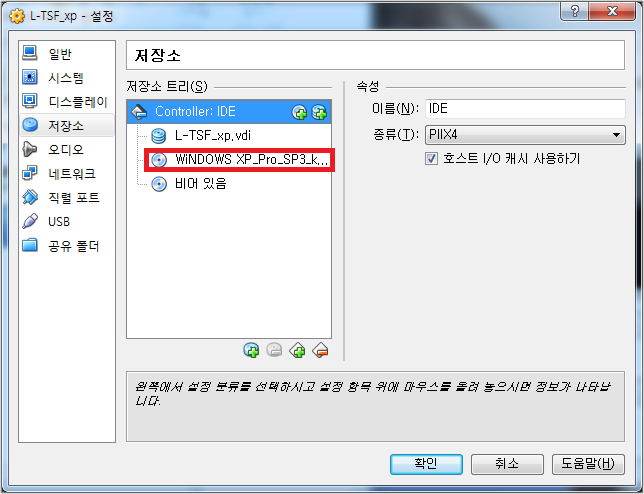
• Windows XP Setup 시작
• 이후부터는 자동으로 XP가 설치된다
VirtualBox공유폴더 만들기
• 설정 > 공유폴더 > 폴더경로(Host 에서 생성한 공유폴더의 위치) > 확인
• 장치 > 게스트 확장 설치
• 공유폴더 확인
 728x90반응형
728x90반응형'Dev Ops > IT Diary' 카테고리의 다른 글
ASUS MAXIMUS XI HERO WOL 설정하기 (0) 2020.12.03 VM VirtualBox 하드 용량 늘리기 (0) 2017.07.14 Calmee Space combo+ 새하드 인식 (0) 2017.07.14 헝가리안/카멜/파스칼/함수/변수명 규칙 (0) 2017.07.14
















